Cách xóa danh bạ trùng lặp trên iPhone và Android
Cách xóa danh bạ trùng lặp trên iPhone và Android
Xoá danh bạ trùng lặp trên iPhone và Android giúp danh sách liên lạc của bạn được gọn gàng và thuận tiện hơn trong quá trình nhắn tin, gọi điện… Việc sở hữu một list các liên hệ trùng lặp nhau thường gây cảm giác khó chịu, ức chế cho người dùng. Cùng tìm hiểu về các cách xóa danh bạ trùng lặp trên iPhone và điện thoại Android hay trên Gmail ngay trong bài viết thủ thuật điện thoại dưới đây nhé!
Hướng dẫn xoá danh bạ trùng lặp trên iPhone
Ngoài cách thủ công là xoá số, tên danh bạ bị trùng lặp trong danh bạ ra, bạn còn có 2 cách để giải quyết vấn đề này. Thứ nhất là xoá danh bạ bằng cách sử dụng iCloud. Thứ hai là xoá danh bạ trùng lặp thông qua một ứng dụng khác có tên Cleaner.
Cách xóa danh bạ trùng lặp trên iPhone bằng iCloud
Để thực hiện các thao tác xoá liên hệ trùng lặp trên iPhone thông qua iCloud trước hết bạn cần đăng nhập vào tài khoản iCloud và tiến hành các bước như sau:
- Bước 1: Đi tới giao diện đăng nhập của iCloud trên iPhone của bạn và tiến hành đăng nhập vào iCloud.
- Bước 2: Nhấn vào biểu tượng “Danh bạ”
- Bước 3: Vào mục “Settings”, chọn vào mục “Export vCard” để xuất tất cả các số liệu dưới dạng VCF. (*LƯU Ý: Bạn nên sao lưu tất cả các dữ liệu lại để tránh trường hợp xoá nhầm các dữ liệu quan trọng).
- Bước 4: Thông qua giao diện của iCloud, chạm vào liên hệ cần xoá và nhấn vào “Delete” để hoàn tất. Ngoài ra, bạn cũng có thể thao tác xoá hoặc chỉnh sửa liên hệ thông qua nút Edit phía trên.
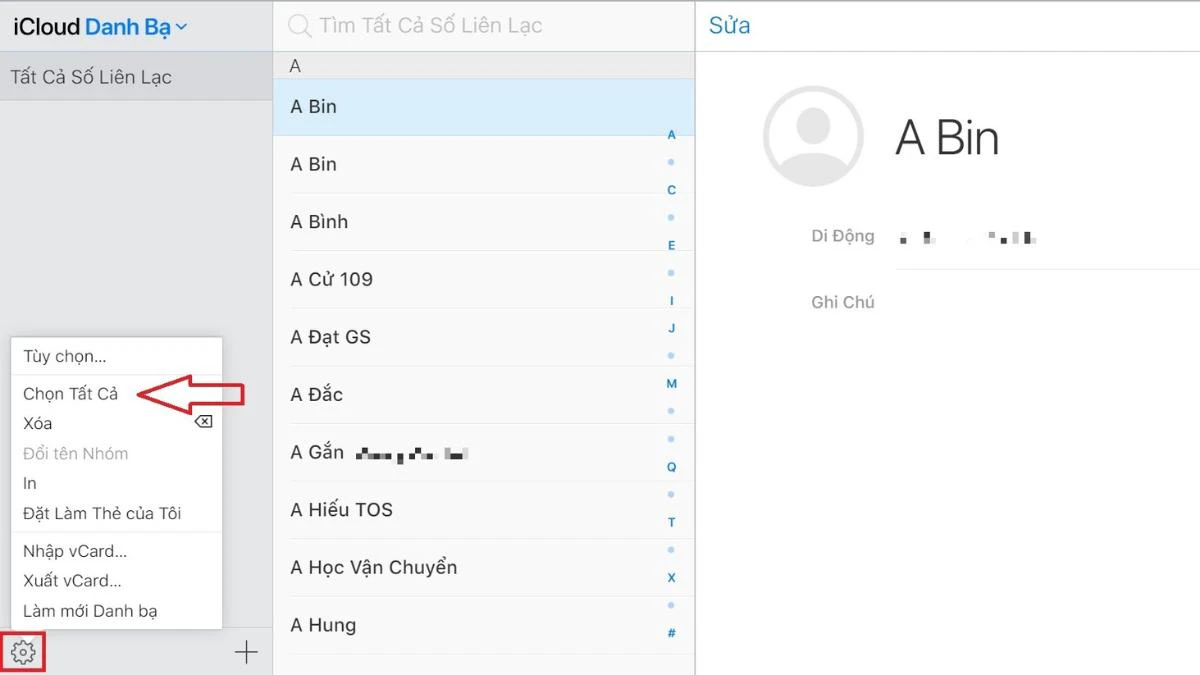
Xóa danh bạ trùng lặp trên iPhone bằng Cleaner
Cleaner là một ứng dụng phổ biến trên điện thoại hỗ trợ người dùng dọn dẹp tập tin rác và tăng tốc điện thoại. Bên cạnh đó, Cleaner còn hỗ trợ xoá các liên hệ danh bạ bị trùng lặp.
Ngoài ra, ứng dụng hoàn toàn không bắt buộc người dùng phải đăng nhập tài khoản mới có thể sử dụng. Điểm cộng trong cách xoá bằng ứng dụng Cleaner này là cả iPhone và Android đều có thể thực hiện được. Hiện nay, ứng dụng này có cả trên App Store lẫn Google Play. Để xoá danh bạ trùng lặp trên iPhone thông qua Cleaner, bạn tiến hành như sau:
- Bước 1: Tải ứng dụng về điện thoại và khởi động ứng dụng.
- Bước 2: Tại giao diện chính của ứng dụng chọn Duplicate Contacts (Danh bạ trùng lặp).
- Bước 3: Khi nhấp vào mục này, danh sách các liên hệ bị trùng lặp sẽ được hiện ra để bạn có thể xem xét và tuỳ chỉnh.
- Bước 4: Bạn cũng có thể xem những số điện thoại trùng nhau bằng cách chọn vào mục Duplicate Phones (Số điện thoại bị trùng lặp)
- Bước 5: Nhấn vào tên hoặc số điện thoại mà bạn muốn xoá. Chọn Edit
- Bước 6: Nhấp vào nút màu đỏ bên cạnh để tiến hành xoá liên hệ.
- Bước 7: Bạn cũng có thể hợp nhất các liên hệ bị trùng lặp bằng cách nhấn vào “Merge”.
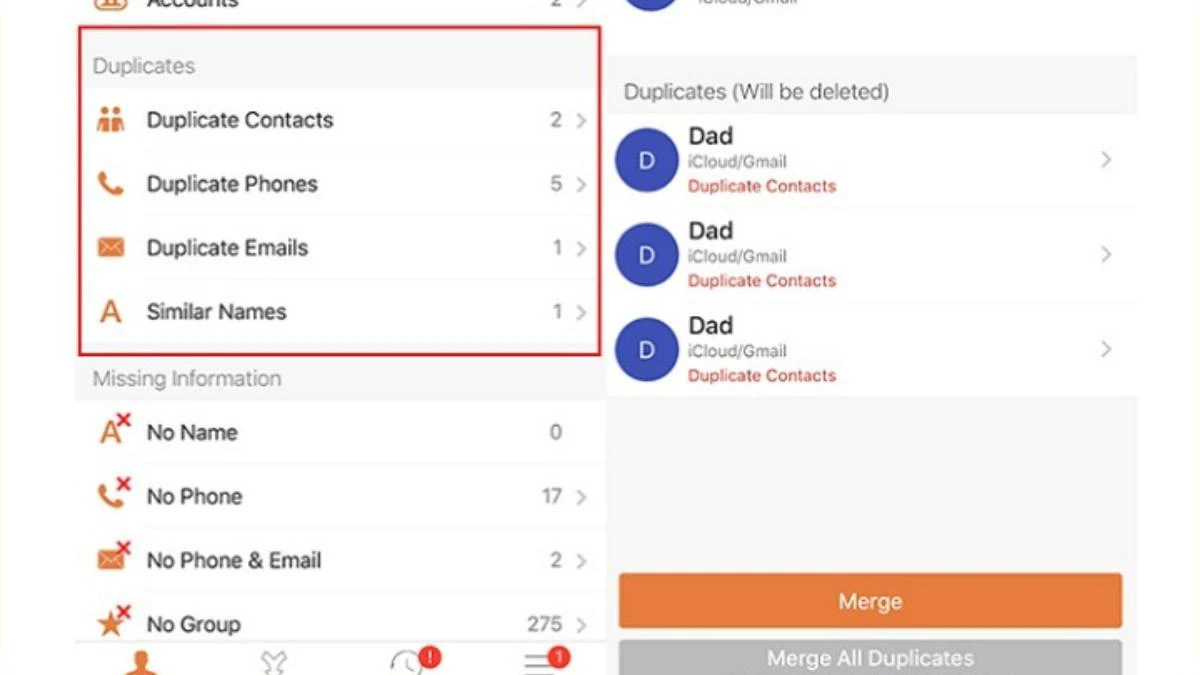
Xem hướng dẫn chi tiết: Cách cài đặt và sử dụng ứng dụng auto click trên ios,adroid và pc nhanh và chuẩn nhất hiện nay!
Cách xóa danh bạ trùng lặp trên Android
So với iPhone thì việc xóa danh bạ trùng lặp trên Android có vẻ dễ dàng và đơn giản hơn. Để tiến hành xoá các liên hệ bị trùng lặp trên Android, bạn thực hiện theo các bước sau.
- Bước 1: Tìm kiếm và mở phần “Danh bạ” trên điện thoại của bạn lên.
- Bước 2: Tìm và xác định các liên hệ trùng lặp mà bạn muốn xoá.
- Bước 3: Nhấn giữ vào liên hệ đó, điện thoại sẽ hiện ra mục giúp bạn tiếp tục chọn những danh bạ trùng lặp khác.
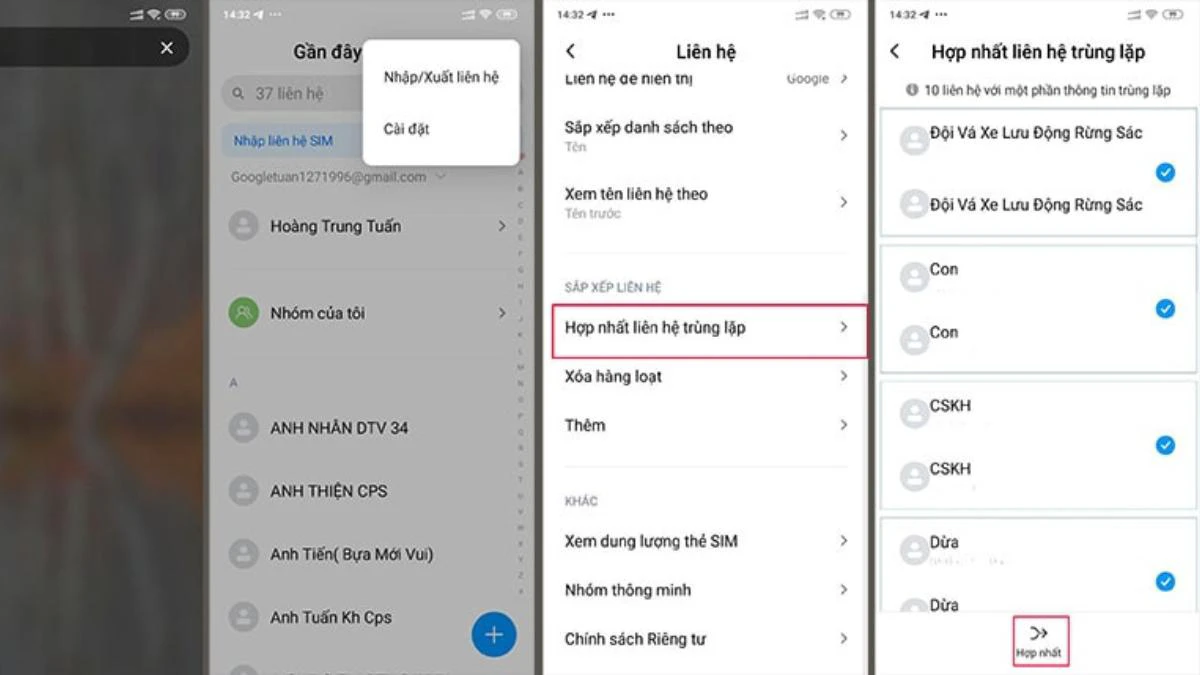
- Bước 4: Nhấn vào mục “Xoá” hoặc hợp nhất danh bạ để tiến hành loại bỏ liên hệ trùng lặp.
- Bước 5: Xác nhận lại một lần nữa để hoàn tất.
Ngoài ra, bạn cũng có thể xoá các danh bạ trùng lặp trên Android thông qua các ứng dụng tương tự như Cleaner giống như đã trình bày ở phần “xoá danh bạ trùng lặp trên iPhone” ở trên.
Khám phá: >>>công thức chỉnh ảnh trên iPhone không cần app giúp bạn có những bức ảnh lung linh
Hướng dẫn xoá danh bạ trùng lặp trên gmail
Ngoài các cách xóa danh bạ trùng lặp trên iPhone trên ra, bạn cũng hoàn toàn có thể xoá đi các danh bạ trùng lặp thông qua Gmail nếu như bạn đồng bộ danh sách liên hệ của mình với tài khoản này. Ưu điểm của cách này là cả điện thoại iPhone và Android đều làm được, miễn là danh bạ của bạn có đồng bộ trên Gmail. Để loại bỏ danh bạ bị trùng lặp, bạn thực hiện các bước như sau:
- Bước 1: Truy cập vào phần quản lý danh bạ trên Gmail của bạn. Để truy cập thành công, bạn cần đăng nhập vào tài khoản Gmail mà bạn đã đồng bộ hoá danh bạ trước đó.
- Bước 2: Sau khi đăng nhập thành công và vào tới phần “Danh bạ”, bạn chọn vào biểu tượng “dấu 3 gạch ngang” ở phía trên và chọn vào mục “Liên hệ trùng lặp”.
- Bước 3: Lúc này, các danh bạ bị trùng lặp trong danh sách của bạn sẽ được hệ thống liệt kê ra. Việc của bạn lúc này là chọn vào mục “Hợp nhất tất cả” để hoàn tất việc xoá các liên hệ trùng lặp. Sau khi quá trình hợp nhất và xoá các danh bạ trùng lặp đã xong, hệ thống sẽ gửi thông báo về cho bạn. Bạn có thể kiểm tra lại danh sách liên hệ của mình được hiển thị trên màn hình.
Bạn đã biết cách đăng nhập icloud vào app store? Cùng khám phá với vài bước đơn giản Bạn nhé!
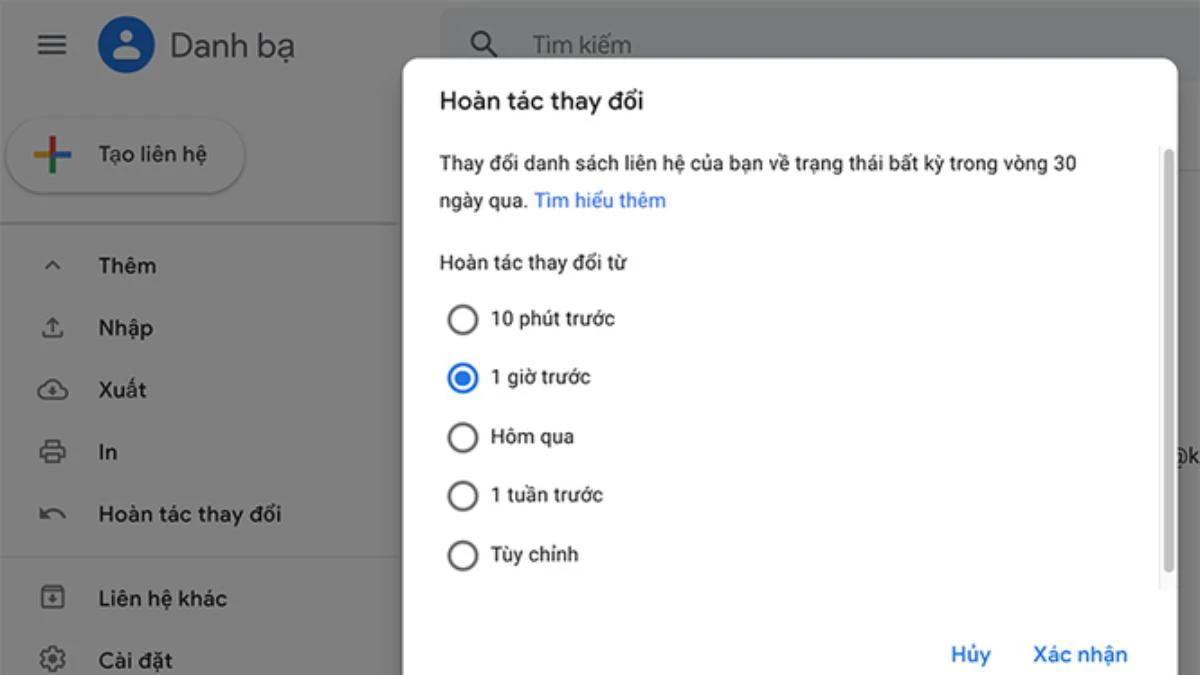
Trên đây là các thủ thuật về cách xoá danh bạ trùng lặp trên iPhone và Android. Để có được một danh bạ gọn gàng và thuận tiện trong quá trình sử dụng thì việc xoá các liên hệ trùng lặp là điều cần thiết và nên làm.
Bạn đang đọc bài viết Cách xóa danh bạ trùng lặp trên iPhone và Android tại chuyên mục Thủ thuật thiết bị trên website Điện Thoại Vui.

Tôi là Trần My Ly, một người có niềm đam mê mãnh liệt với công nghệ và 7 năm kinh nghiệm trong lĩnh vực viết lách. Công nghệ không chỉ là sở thích mà còn là nguồn cảm hứng vô tận, thúc đẩy tôi khám phá và chia sẻ những kiến thức, xu hướng mới nhất. Tôi hi vọng rằng qua những bài viết của mình sẽ truyền cho bạn những góc nhìn sâu sắc về thế giới công nghệ đa dạng và phong phú. Cùng tôi khám phá những điều thú vị qua từng con chữ nhé!

